
Visualizzare una libreria foto condivisa di iCloud sul Mac
Puoi scegliere di visualizzare la tua libreria personale o la libreria condivisa oppure entrambe.
Sul Mac, la libreria condivisa è disponibile solo quando Foto usa la libreria foto di sistema.
Cambiare la vista Libreria
Apri l’app Foto
 sul Mac.
sul Mac.Fai clic sul menu a comparsa Libreria nella barra strumenti, quindi scegli un’opzione.
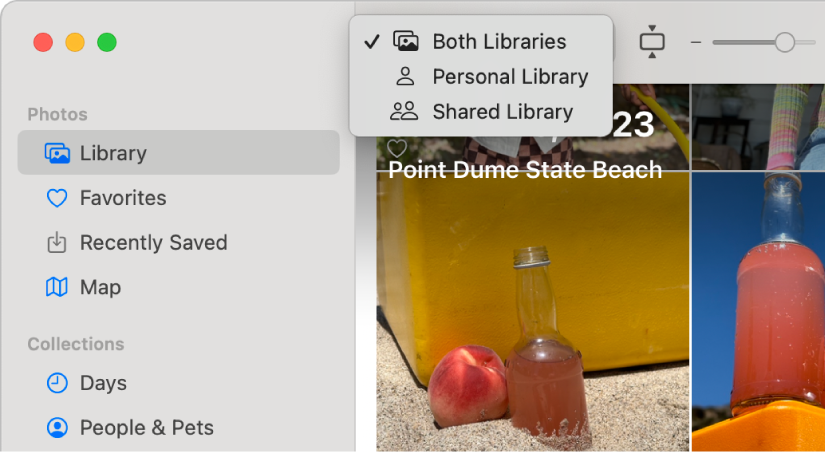
Quando stai visualizzando entrambe le librerie, ![]() viene visualizzato sugli elementi contenuti nella libreria condivisa. Scegli Vista > Metadati > Nella libreria condivisa per attivare o disattivare i badge della libreria condivisa.
viene visualizzato sugli elementi contenuti nella libreria condivisa. Scegli Vista > Metadati > Nella libreria condivisa per attivare o disattivare i badge della libreria condivisa.
Visualizzare chi ha condiviso un elemento
Puoi visualizzare chi aggiunge elementi alla libreria condivisa.
Apri l’app Foto
 sul Mac.
sul Mac.Fai clic sul menu a comparsa Libreria nella barra strumenti, quindi scegli “Libreria condivisa”.
Seleziona l’elemento che vuoi controllare, quindi fai clic su
 nella barra strumenti.
nella barra strumenti.
Usare la barra laterale per visualizzare foto, video e suggerimenti di condivisione nella libreria condivisa
Quando passi alla libreria condivisa, la barra laterale con gli album e le cartelle visualizza solamente gli elementi che si trovano nella libreria condivisa. Ad esempio, quando fai clic su Preferiti nella barra laterale, vengono visualizzate solo le foto preferite che sono nella libreria condivisa. Per visualizzare i suggerimenti di condivisione, fai clic su “Per la tua libreria condivisa” nella barra laterale.
Importante: quando disponi di una libreria condivisa, devi scegliere “Entrambe le librerie” dal menu a comparsa Libreria per vedere tutto nella barra laterale, ad esempio le persone e gli animali a cui hai assegnato un nome e i progetti creati.